
Mit SmartArt in Microsoft PowerPoint können Sie auf einfache Weise ein Organigramm erstellen, unabhängig davon, ob es sich um ein Unternehmen oder einen Stammbaum handelt. Lass uns anfangen.
Gehen Sie zur Registerkarte "Einfügen" und klicken Sie dann auf "SmartArt".Wählen Sie im folgenden Fenster Wählen Sie eine SmartArt-Grafik die Kategorie „Hierarchie“ aus. Klicken Sie rechts auf ein Organigramm-Layout, z. B. "Organigramm". Wenn Sie fertig sind, klicken Sie auf "OK".

Klicken Sie in der SmartArt-Grafik auf ein Feld und geben Sie Ihren Text ein.

Geben Sie den Text ein, der den Platzhaltertext ersetzen soll. Klicken Sie auf jedes zusätzliche Textfeld in der SmartArt-Grafik und geben Sie dann auch Ihren Text ein.

Hier ein Beispiel, wie Ihr Organigramm bisher aussehen könnte:

Alternativ können Sie auch Text in ein Textfeld eingeben, anstatt direkt in die Felder. Wenn der Bereich "Geben Sie Ihren Text hier ein" nicht sichtbar ist, klicken Sie auf das Steuerelement am Rand der SmartArt-Grafik.
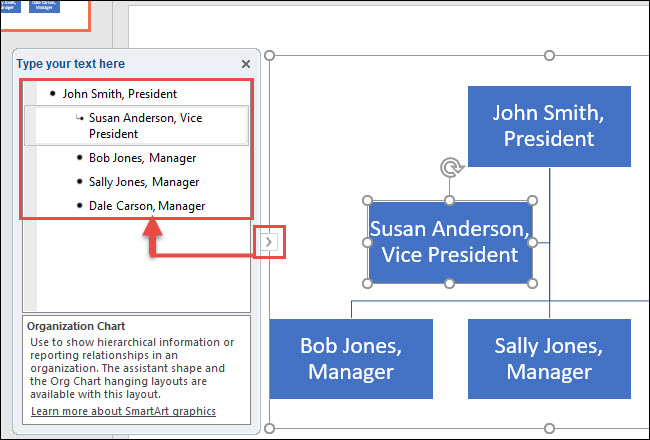
Klicken Sie auf das vorhandene Feld, um ein neues Feld einzufügenbefindet sich am nächsten an der Stelle, an der Sie das neue Feld hinzufügen möchten. Klicken Sie auf der Registerkarte "Entwurf" auf "Form hinzufügen". Geben Sie Ihren neuen Text direkt in das neue Feld oder über den Textbereich ein.

Und das ist alles, um ein Organigramm in Microsoft PowerPoint zu erstellen.

VERBUNDEN: Erstellen eines PowerPoint-Organigramms mit Excel-Daten








